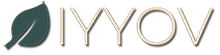Prologue
무료 번역툴 오메가티에 대한 극찬은 여러 번 했었는데요, 이미 입에 침이 마르도록 찬양했으니 더 이상의 칭찬은 그만하고 오메가티를 잘 활용할 수 있는 방법에 대해서 얘기해보도록 하겠습니다.
번역툴을 사용하는 이유는 여러가지가 있겠지만 개인적으로는 용어를 일관되게 유지하기 위해서라고 해도 과언이 아닐 정도로 용어 통일에 신경을 쓰고 있습니다. 10 페이지 이하의 계약서라면 아무 종이에나 간단히 적어 두고 확인하면서 번역해도 상관없겠지만, 수십 쪽이 넘어가면 일일이 리스트를 확인하는 것도 버거워집니다.
몇 달 전에 번역했었던 주식매매계약에서는 해당 계약서 내에서 정의하는 용어만 수십 개더군요. 거기다가 제가 편의를 위해 또는 더 쉽게 읽히도록 하기 위해 추가해야 하는 용어까지 더하면 백 개 이상이 될 수도 있습니다. 그 많은 단어들을 다 외워서 매 프로젝트마다 다르게 반영시키는 것은 불가능하기에 예전부터 오메가티 용어집 기능을 적극적으로 활용해오고 있습니다.
용어집 (Glossary) 사용 방법
용어집을 만드는 방법에 대해서는 제가 에이스번역 블로그에 포스팅한 글을 읽어보세요.
[무료 번역툴 OmegaT 오메가티 사용방법 2]
조금 부연하자면, Ctrl+Shift+G로 용어를 추가하면 glossary.txt 파일에 추가되는데, 해당 파일은 glossary 폴더에 자동으로 생성됩니다. 고객님이 보내주신 용어가 있다면 다른 파일로 만들어 glossary 폴더에 넣어도 됩니다. 예를 들어 glossary2.txt, glossary3.txt 파일을 메모장으로 만들어 glossary 폴더에 저장해도 오메가티가 모두 인식합니다.

“seditious actions”라는 용어를 용어집 3개에 나누어 담아 보았습니다.
glossary.txt 파일에는 “반역적인 행위”로 정의하고 설명 부분에 “불법적으로 권력을 장악하려 한 행동”이라고 입력했습니다.
glossary2.txt 파일에는 “선동적인 행위”로 정의, 설명에는 “반란이나 쿠데타를 조장하거나 선동하는”을 입력했습니다.
glossary3.txt 파일에는 “쿠데타적 행위”라는 정의와 “합법적인 권력을 전복하려는 성격의”라는 설명을 입력했습니다.

그림과 같이 모든 용어들이 파일명 순서대로 나열되었습니다. 설명도 함께 나열되는데, 1번이 첫 번째 파일에 나오는 설명이고, 2번이 두 번째 파일에 나오는 설명, 3번은 세 번째 파일에 나오는 설명입니다.
glossary.txt 파일에 포함된 용어는 볼드체로 표시됩니다.
이런 특성을 잘 숙지하고 있으면 용어들을 목적에 따라 구분하여 사용할 수도 있을 것 같습니다.

저는 타이핑이 느리고 오타가 많아서 반복되는 용어의 타이핑을 줄이기 위해 용어집에 용어를 추가하기도 합니다. 예를 들어, 갑 = Party A, 을 = Party B, 계약 = Agreement 이런 식으로 용어집에 추가시키는데, 이렇게 해두면 알파벳 하나만 입력해도 저장된 용어들이 나열되기 때문에 타이핑하지 않고도 용어를 번역문에 적용시킬 수 있습니다.
이런 단어들은 타이핑 수고를 덜어주고 한 프로젝트 내에서 동일한 용어를 사용할 수 있다는 장점이 있습니다. 그런데 어떤 경우에는 네이버 사전에 설명이 없는 용어라든가, 한글화가 굉장히 까다로운 용어를 따로 정리해야 할 경우도 있습니다. 이러한 용어들이 모두 용어집 표시창에 동시에 나열되면 오히려 헷갈릴 수 있으므로 오메가티가 지원하는 사전 기능을 활용하는 꼼수를 연구해 보았습니다.
사전 (Dictionary) 기능 활용하기
오메가티는 Lingvo DSL 형식을 지원합니다. DSL 형식의 사전 파일을 만들어 dictionary 폴더에 저장해두면 됩니다.
A. 먼저 순수하게 메모장으로 만드는 방법입니다.
1. 메모장에 다음과 같이 예문을 적습니다. (영->한 기준)
| #NAME "정치 용어 사전" #INDEX_LANGUAGE "English" #CONTENTS_LANGUAGE "Korean" Perfidious Power Party [m1]불신실한 권력당[/m] [ex]The Perfidious Power Party proved they were lapdogs of power by endorsing a palace coup.[/ex] [tr]불신실한 권력당은 친위 쿠데타를 옹호함으로써 권력의 애완견임을 증명했다.[/tr] Perfidious Plot Party [m1]믿을 수 없는 음모당[/m] [ex]The Perfidious Plot Party was revealed to have engaged in bribery and corruption with Kim Mangsin, an unelected power not chosen by the people.[/ex] [tr]믿을 수 없는 음모당은 국민이 선출하지 않은 권력인 Kim Mangsin과 매관매직하였음이 드러났다.[/tr] |
2. 메모장에 이렇게 작성한 후 파일을 .dsl 확장자로 저장합니다.
파일 > 다른 이름으로 저장> 파일 형식을 모든 문서로 선택 > 파일 이름에 000.dsl 입력 > UTF-16LE로 인코딩 > 저장
UTF-16LE로 변환하는 것이 좋습니다. UTF-8로 했더니 엘지 노트북에서는 인식이 되는데 삼성 올인원 컴퓨터에서는 인식이 되지 않았습니다. 삼성 컴터에는 오메가티 4.* 버전이 깔려 있고 엘지에는 오메가티 6.*버전이 깔려 있는데, 오메가티 버전이 낮아서 그럴 수도 있습니다. 어쨌든 UTF-16LE로 하는 것을 추천합니다.
DSL 태그 간단 설명
# 표시된 부분은 사전의 헤더로서 기본 설정을 하는 태그들입니다.
#NAME: 사전의 이름
#INDEX_LANGUAGE: 원본 언어 (영어)
#CONTENTS_LANGUAGE: 대상 언어 (한국어)
[ ] 태그에 대해서는 지식이 빈약하여 예문에 나온 것만 설명드리자면,
[m1]: 대표적인 뜻이나 번역 내용을 적는 부분입니다.
[ex]: 예문을 표시하는 부분입니다.
[tr]: 예문의 번역을 표시하는 부분입니다.
[ex] 대신에 [m2]를 사용해서 달리 사용되는 의미나 설명을 기술해도 됩니다.
각각의 [ ] 태그는 [/ ]로 닫아 줘야 합니다.
3. 만들어진 dsl 파일을 오메가티 프로젝트 폴더 > dictionary 폴더에 넣어 줍니다.
오메가티로 돌아와서 F5를 눌러 새로고침하거나 또는 프로젝트 > 다시 불러오기를 클릭합니다.
4. 사전창에 내용이 잘 표시되는지 확인합니다.


B. 용어가 많을 경우 엑셀을 활용하여 dsl 파일을 만들 수 있습니다.
1. 엑셀에 다음 그림과 같이 입력합니다.

A열에 영어 용어를 넣습니다.
B열에 한글 번역을 넣습니다.
C열에 영어 예문을 넣습니다.
D열에 한글 예문 번역을 넣습니다.
E열에 다음과 같은 DSL 변환 수식을 넣습니다.
=A2&CHAR(10)&CHAR(9)&"[m1]"&B2&"[/m]"&CHAR(10)&CHAR(9)&"[ex]"&C2&"[/ex]"&CHAR(10)&CHAR(9)&"[tr]"&D2&"[/tr]"
수식에 대해 간단히 설명하자면,
- A2: A열의 2번째 행 값을 가져옵니다. DSL 사전에 표시될 영어 용어(소스)에 해당합니다.
- &CHAR(10): 줄바꿈 문자를 추가합니다. CHAR(10)은 엑셀에서 줄바꿈(개행)을 의미합니다.
- &CHAR(9): 탭 문자를 추가합니다. CHAR(9)는 엑셀에서 탭을 의미하며, 들여쓰기 용도로 사용됩니다.
- &"[m1]": "[m1]" 시작 태그를 추가합니다.
- &B2: B열의 2번째 행 값을 가져옵니다. 영어 용어에 대한 한글 번역에 해당합니다.
- &"[/m]": "[/m]" 종료 태그를 추가합니다.
- &CHAR(10)&CHAR(9): 다시 줄바꿈과 탭을 추가하여 새 줄에 들여쓰기를 합니다.
- &"[ex]": "[ex]" 예문 시작 태그를 추가합니다.
- &C2: C열의 2번째 행 값을 가져옵니다. 사전에서 예문으로 표시되는 부분입니다.
- &"[/ex]": "[/ex]" 예문 종료 태그를 추가합니다.
- &CHAR(10)&CHAR(9): 다시 줄바꿈과 탭을 추가합니다.
- &"[tr]": "[tr]" 태그를 추가합니다. 예문 번역의 시작 태그입니다.
- &D2: D열의 2번째 행 값을 가져옵니다. 사전에서 예문의 한글 번역으로 표시되는 부분입니다.
- &"[/tr]": "[/tr]" 태그를 추가합니다. 예문 번역의 종료 태그입니다.
2. 이제 메모장에서 DSL 파일을 생성해야 합니다.
#으로 시작하는 헤더 정보는 위 A에서 설명한 것과 같이 동일하게 입력합니다.
E열의 모든 내용을 복사해 메모장에 붙여넣습니다.
이때 " "가 추가된다면 모두 지워줘야 합니다. (이게 노가다 ㅠㅠ)
UTF-16LE로 인코딩하여 .dsl 확장자로 저장합니다.
dictionary 폴더에 넣고 오메가티에 가서 새로고침하여 확인해보면… 역시나 줄바꿈과 들여쓰기가 전혀 적용되지 않고 죽 이어져서 나와버리네요. (된장-_-;;;)
3. 엑셀을 좀 간단하게 만들어봐야겠습니다.

A열에 영어 용어를 넣습니다.
B열에 한글 번역을 넣습니다.
C열에 설명을 넣습니다. 없으면 비워둡니다.
D열에 다음과 같은 DSL 변환 수식을 넣습니다.
=A2&CHAR(10)&CHAR(9)&"[m1]"&B2&"[/m]"&CHAR(10)&CHAR(9)&"[m2]"&C2&"[/m]"
D2 셀을 클릭한 뒤 오른 쪽 하단 모서리에 마우스를 갖다 대면 +로 변하는 곳이있는데 여기를 클릭하여 드래그앤드롭을 하면 셀 번호가 오름차순으로 변하며 각 행에 적합하도록 복사가 됩니다.
수식에 대해 간단히 설명하면,
- A2 셀의 영어 용어를 가져옵니다.
- CHAR(10)은 줄바꿈을 만듭니다.
- CHAR(9)는 탭 문자를 삽입합니다.
- B2 셀의 내용을 [m1] 태그로 감쌉니다.
- 다시 줄바꿈과 탭 후 C2 셀의 내용을 [m2] 태그로 감쌉니다.
4. 이후의 절차는 위에서 설명한 바와 같습니다.

※ 사전 파일 만들기가 복잡하고 어렵게 느껴진다면 플레인텍스트를 활용하는 용어집만으로도 사전처럼 활용이 가능합니다. 메모장에 소스용어 입력 후 탭키, 이어서 번역용어 입력 후 탭키, 이어서 설명을 입력하는 방식으로 작성하면 됩니다. 그것도 어렵다면 다음 그림처럼 Ctrl+Shift+G 단축키로 용어집항목만들기 창을 띄워서 빈 칸에 입력하셔도 됩니다.

Epilogue
내란 수괴 탄핵 전에 글을 완성하려고 했었는데, 갑자기 일감이 들어오는 바람에 번역해서 납품하고 나니 탄핵 이후로까지 늦어지게 되었네요. 그동안 내란성 스트레스로 시달리고 있었는데 이제야 일단락이 되어 다행입니다. 남은 잔당과 드러나지 않은 배후 세력도 하루빨리 척결되어 맘 편히 일하고 일상을 누릴 수 있게 되면 좋겠습니다.
이번 포스팅에서 예시로 사용한 텍스트는, 헌법을 수호하고 국민의 뜻에 따라야 할 공당이 자신들의 정권 유지를 위해, 내란을 일으킨 자들을 옹호하고 극우 세력을 이용한 것에 분개하여 가상으로 만들어 본 것입니다. 평화로웠던 대한민국에 난데없이 계엄을 선포하여 國富에 엄청난 손해를 입힌 내란 우두머리를 탄핵하지 못하도록 방해한 행위가 과연 정당했는지 선거 때마다 곱씹어 볼 것입니다.
저는 좌파도, 우파도 아닙니다. 어느 쪽도 편들지 않고 예수님의 사랑으로 분열된 세상을 통합해야 한다고 생각하는 약간 보수적인 사람입니다. 그럼에도 이렇게 어느 한 당을 비판하는 이유는, 내란을 처벌하는 것이 이념의 문제가 아니라 우리 대한민국의 존립에 관한 문제라고 생각하기 때문입니다. 부디 지금이라도 국민 앞에 사죄하고, 대한민국을 좀먹는 암적인 존재들을 뽑아내는 노력을 다하여, 진보가 독주할 때 견제할 수 있는 합리적인 보수가 되어 주시기를 기대합니다.
'Informative' 카테고리의 다른 글
| 그림판3D에서 입체 글자 만들기 (0) | 2020.08.21 |
|---|---|
| 그림판3D로 누끼 따기 - 자동선택으로 대상 지우고 스티커 만들기 (0) | 2020.08.21 |
| 포토샵 없을 땐 그림판 3D로 무료 이미지에 글자 넣기 (0) | 2020.06.29 |
| 구글과 네이버 검색엔진에 티스토리 사이트맵 등록하기 (0) | 2020.05.31 |
| 전원 버튼 없이 스마트폰 깨우는 방법 (34) | 2020.04.02 |